잘 알려진 데이터 마이그레이션 애플리케이션으로는 삼성 스마트 스위치와 구글 백업이 있습니다. 두 제품 모두 한 휴대폰에서 다른 휴대폰으로 데이터를 전송할 수 있지만, 각각 고유한 기능과 장점을 가지고 있습니다. 이 글에서는 스마트 스위치와 구글 백업의 기능, 성능, 그리고 권장 사항을 비교하여 사용자가 최적의 데이터 마이그레이션 솔루션을 선택할 수 있도록 도와드리겠습니다.
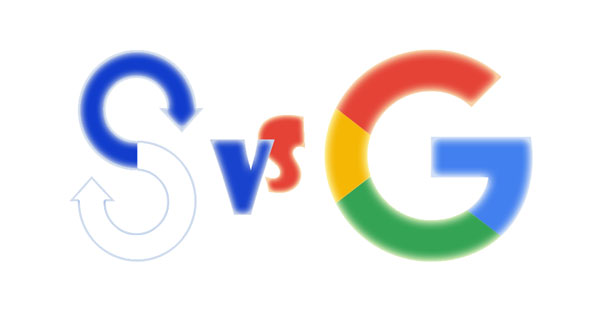
삼성전자는 구형 기기의 개인 정보를 최신 삼성 스마트폰으로 간편하게 옮길 수 있는 '삼성 스마트 스위치'라는 데이터 마이그레이션 도구를 제공합니다. Android , iOS , 심지어 Windows 나 BlackBerry 휴대폰에서도 연락처, 메시지, 통화 기록, 사진, 동영상, 음악, 캘린더 일정, 앱 데이터 등을 전송할 수 있습니다. 사용자는 외부 저장 장치, USB 케이블 또는 무선 네트워크를 통해 데이터를 전송할 수 있습니다. 데이터 관리 유연성을 더욱 높이기 위해 스마트 스위치에는 백업 및 복원 기능도 포함되어 있습니다. 이 기능을 통해 휴대폰 데이터를 컴퓨터에 백업 하거나 컴퓨터의 데이터를 휴대폰으로 복원할 수 있습니다.

Google 백업은 사용자의 데이터 보호 및 동기화를 지원하기 위해 Google에서 제공하는 서비스입니다. 이 서비스를 통해 사용자는 기기 설정, 앱 데이터, 연락처, 캘린더 일정, 사진, 동영상을 Google 클라우드에 백업할 수 있습니다. 기기를 분실하거나 손상하더라도 Google 계정을 통해 새 기기에서 데이터를 복구할 수 있습니다. 또한 Google 백업은 Google 드라이브 와 같은 다른 Google 서비스와 긴밀하게 통합되어 포괄적인 데이터 관리 솔루션을 제공합니다.

결론적으로, Smart Switch와 Google Backup은 모두 데이터 마이그레이션 프로그램이지만 작동 방식과 제공하는 기능이 서로 다릅니다. 휴대폰 제조업체가 소비자가 휴대폰 간에 데이터를 이동할 수 있도록 지원하는 솔루션 중 하나는 Smart Switch입니다. 하지만 클라우드 서비스의 일부인 Google Backup은 사용자가 휴대폰의 데이터를 Google 클라우드에 백업하고 나중에 복원할 수 있도록 지원합니다.
Smart Switch와 Google Backup은 지원하는 파일 유형과 형식도 다릅니다.
북마크, 캘린더, 연락처, 메시지(SMS/MMS), 음악, 메모, 사진, 비디오, 알람 설정, 문서(PPT, XLS, DOC, PDF), 애플리케이션(목록).
연락처, 통화 기록, SMS, MMS, 사진, 비디오, 기기 설정, 이메일, 캘린더, 메모.
호환성 측면에서 Smart Switch는 일반적으로 동일한 브랜드 또는 운영 체제를 사용하는 기기 간 데이터 이전을 지원합니다. 반면, Google Backup은 Google 계정에 로그인되어 있는 경우 거의 모든 스마트폰과 더 잘 호환됩니다. 각 버전의 차이점을 더 자세히 살펴보겠습니다.
Galaxy/ Android : Android OS 5.0 이상 버전.
iOS : iOS 5.0 이상 버전. Wi-Fi 사용 시 Smart Switch는 iOS 12 이상 버전을 지원합니다.
Windows PC : Windows OS 10 이상 버전.
MAC : Mac OS X 10.9 이상 버전.
Android : Android 6.0 이상.
Google 드라이브, Google 포토, Google One : Android 6.0, iOS 14, iOS 15 이상.
Samsung Smart Switch와 Google Backup을 모두 활용하는 방법은 다양합니다. Samsung Smart Switch와 Google Backup을 사용하여 데이터를 전송하는 단계는 다음과 같습니다.
1단계. 먼저 기기에 Samsung Smart Switch 앱을 다운로드하여 설치하세요. iOS 기기는 App Store에서, Android 스마트폰은 Google Play Store에서 다운로드할 수 있습니다.
2단계. 두 휴대폰에서 Smart Switch 앱을 실행합니다.
3단계. 새 휴대폰(데이터를 전송할 휴대폰)에서 Smart Switch 앱 메인 화면의 "데이터 받기" 옵션을 선택하세요. 이전 휴대폰(데이터를 전송할 휴대폰)에서 "데이터 보내기"를 선택하세요.

4단계. 사용자의 선호도와 기기의 호환성에 따라 다음 방법 중 하나를 사용하여 휴대폰을 연결할 수 있습니다: 무선 또는 케이블.
5단계. 휴대폰이 연결되면 전송할 데이터 유형을 선택하는 옵션이 표시됩니다. 일반적으로 연락처, 메시지, 사진, 동영상, 음악, 문서 등을 전송할 수 있습니다. 전송할 데이터를 선택하고 "다음"을 클릭하세요.

6단계. 새 기기에서 데이터 수신이 시작됩니다. 전송이 완료될 때까지 잠시 기다려 주세요. 전송 시간은 전송되는 데이터 양에 따라 달라집니다.
1단계. 새 휴대폰에서 "설정" 앱을 열고 "시스템 설정"과 "Google" 옵션을 선택하세요. Google 이메일 주소와 비밀번호를 입력하여 Google 계정에 접속하세요.

2단계. 이전 휴대전화를 Google 계정에 백업하려면 Google 메뉴로 이동하여 "백업"을 클릭하세요. 그런 다음 "지금 백업"을 선택하세요.
3단계. 이전 휴대전화에서 "설정" 앱으로 이동한 다음 "시스템 설정", "Google" 순으로 이동합니다. "설정 및 복원" 옵션을 선택하고 "주변 기기 설정" 옵션을 선택합니다.

4단계. "다음" 버튼을 누르면 휴대폰이 자동으로 근처 기기를 검색하기 시작합니다. 이 과정에서 Bluetooth와 Wi-Fi를 사용할 수도 있습니다.
5단계. 대상 기기의 이름을 선택하고 이전 Google 백업에서 복구할 데이터 유형을 지정합니다. 그런 다음 "복원" 버튼을 탭하면 최근 백업 데이터가 지정된 Android 기기로 전송 및 복원됩니다.
Google 백업과 Samsung Smart Switch는 모두 데이터 마이그레이션 및 백업에 유용한 도구이지만, 각각 장단점이 있습니다. 이 글에서는 각 도구의 장단점을 면밀히 살펴보겠습니다. 사용자는 Samsung Smart Switch와 Google 백업 중 어떤 것을 선택하여 데이터 전송 요구 사항을 충족할 수 있는지, 그리고 장단점을 고려하여 어떤 대안을 선택할지 종합적으로 이해할 수 있습니다.
장점:
단점:
장점:
단점:
삼성 스마트 스위치나 구글 백업이 모두 만족스럽지 않다면 Coolmuster Mobile Transfer 사용해 보세요. 이 앱은 Android 에서 Android 로, Android 에서 iOS로, iOS 에서 iOS iOS 등 다양한 플랫폼 간에 휴대폰 데이터를 원활하게 전송할 수 있는 정교한 도구입니다. 사진, 동영상, 음악, 연락처, SMS, 캘린더 일정, 메모 등 다양한 유형의 데이터를 간편하게 전송할 수 있어 데이터 마이그레이션 프로세스의 편의성을 높여줍니다.
Coolmuster Mobile Transfer 의 주요 기능
Coolmuster Mobile Transfer 사용하여 데이터를 전송하는 방법은 다음과 같습니다.
01. 애플리케이션을 열면 시작 인터페이스가 나타납니다.
02 데이터 케이블을 사용하여 휴대폰을 컴퓨터에 연결하세요. 연결이 완료되면 아래 인터페이스가 나타납니다. 이전 Android 기기가 소스로 설정되어 있는지 확인하세요. 그렇지 않은 경우 "뒤집기"를 클릭하여 휴대폰의 위치를 변경하세요.

03 전송하려는 데이터를 선택한 다음 "복사 시작" 버튼을 클릭하여 전송 프로세스를 시작하세요.

영상 가이드는 다음과 같습니다(길이 약 2분):
Smart Switch와 Google Backup을 비교해 보면 Smart Switch와 Google Backup 모두 장단점을 가지고 있으며, 각자의 요구 사항과 상황에 맞는 최적의 옵션을 선택할 수 있습니다. 빠른 데이터 이전이 필요하고 두 휴대폰의 브랜드나 운영체제가 동일하다면 Smart Switch가 훌륭한 선택입니다.
반면, 데이터 보안과 범용성이 중요하고 긴 백업 기간이 허용되는 경우 Google Backup이 더 나은 선택입니다. 또한 Coolmuster Mobile Transfer 와 같은 타사 기술을 사용하면 특수 요구 사항을 충족할 수 있습니다.
관련 기사:
스마트 스위치에서 데이터를 전송하려면 Wi-Fi가 필요한가요? Wi-Fi 없이도 데이터를 전송할 수 있나요?
삼성 또는 다른 휴대폰 데이터 전송을 위한 최고의 삼성 스마트 스위치 대안 8가지